Описание вкладки "Главная"
Вкладка Главная (Main) позволяет выполнить настройку основных параметров печати в соответствии с типом носителя. Если не требуется использовать особые режимы печати, можно выполнить обычную печать, указав значения параметров на этой вкладке.
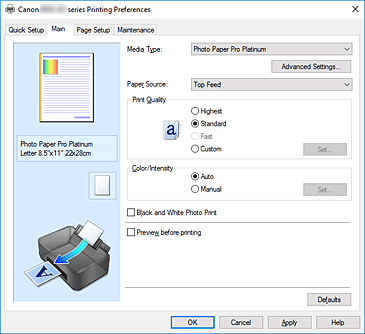
- Окно просмотра параметров
-
На иллюстрации показано, каким образом оригинал будет расположен на листе бумаги.
Можно проверить общее изображение макета.
На иллюстрации принтера показан порядок загрузки бумаги в соответствии с параметрами драйвера принтера.
Убедитесь, что принтер настроен правильно, сверившись с иллюстрацией перед началом печати. - Тип носителя (Media Type)
-
Выбор типа бумаги для печати.
Выберите тип носителя, соответствующий типу бумаги, загруженной в принтер. Это гарантирует надлежащее выполнение печати на конкретной бумаге. - Доп. настройки... (Advanced Settings...)
- Откройте диалоговое окно Подроб. настройки бумаги (Paper Detailed Settings) и укажите подробные параметры печати, соответствующие типу носителя, загруженного в принтер.
- Источник бумаги (Paper Source)
-
Показывает источник, из которого будет подаваться бумага.
Можно переключить источник бумаги с помощью драйвера принтера.- Ручная подача (Manual Feed)
- Бумага подается из лотка для ручной подачи на задней панели.
- Верхн. устройство подачи (Top Feed)
- Бумага всегда подается из верхнего устройства подачи.
-
 Внимание!
Внимание!- В зависимости от типа и размера носителя настройки Источник бумаги (Paper Source), доступные для выбора, могут отличаться.
- Качество печати (Print Quality)
-
Выбор необходимого качества печати.
Выберите один из следующих вариантов, чтобы задать уровень качества печати, отвечающий конкретному назначению. Внимание!
Внимание!- В зависимости от значения параметра Тип носителя (Media Type) возможно получение одних и тех же результатов печати даже при изменении настройки Качество печати (Print Quality).
- Высшее (Highest)
- Выполнение печати с выбором качества как высшего приоритета.
- Стандарт (Standard)
- Печать со средней скоростью и качеством.
- Быстрая (Fast)
- Приоритет скорости печати перед качеством печати.
- Другое (Custom)
- Выберите этот вариант, если необходимо задать индивидуальный уровень качества печати.
- Задать... (Set...)
-
Выберите значение Другое (Custom) для параметра Качество печати (Print Quality), чтобы активировать эту кнопку.
Открытие Диалоговое окно Другое. Затем можно задать индивидуальный уровень качества печати.
- Цвет/интенсивность (Color/Intensity)
-
Выбор метода настройки цветов.
- Авто (Auto)
- Значения Голубой (Cyan), Малиновый (Magenta), Желтый (Yellow), Яркость (Brightness), Контрастность (Contrast) и т. д. настраиваются автоматически.
- Вручную (Manual)
-
Выберите этот пункт при настройке отдельных параметров, таких как Голубой (Cyan), Малиновый (Magenta), Желтый (Yellow), Тон (Tone), Яркость (Brightness), Контрастность (Contrast) и т. п., а также выборе метода Корректировка цвета (Color Correction).
Также можно указать значения для параметра Область прозрачного слоя (Clear Coating Area). - Задать... (Set...)
-
Выберите значение Вручную (Manual) для параметра Цвет/интенсивность (Color/Intensity), чтобы активировать эту кнопку.
В диалоговом окне Настройка цветов вручную (Manual Color Adjustment) можно указать индивидуальные цветовые параметры, например Голубой (Cyan), Малиновый (Magenta), Желтый (Yellow), Тон (Tone), Яркость (Brightness) и Контрастность (Contrast) на вкладке Настройка цветов, и выбрать метод процедуры Корректировка цвета (Color Correction) на вкладке Согласование.
Вы также можете выбрать параметры прозрачного слоя на вкладке Прозрачный слой (Clear Coating). Примечание.
Примечание.- Если для настройки цветов необходимо использовать ICC-профиль, используйте диалоговое окно Настройка цветов вручную (Manual Color Adjustment) для задания профиля.
- Черно-белая фотопечать (Black and White Photo Print)
-
Режим печати черно-белой фотопечати связан с функцией, которая выполняет конвертацию в монохромные данные при печати документа.
Установите этот флажок для печати цветного документа в черно-белом варианте. - Предварительный просмотр (Preview before printing)
-
Возможность просмотра результатов печати перед выполнением печати данных.
Установите этот флажок, чтобы открыть окно предварительного просмотра перед выполнением печати. - По умолч. (Defaults)
-
Восстановление исходных значений для всех измененных параметров.
При нажатии этой кнопки происходит восстановление исходных значений (заводских настроек) для всех параметров на текущем экране.
Диалоговое окно Подроб. настройки бумаги (Paper Detailed Settings)
- Продолжительность сушки (Drying Time)
-
Позволяет настроить время ожидания принтера до начала печати следующей страницы.
Если следующая страница выходит до того, как поверхность полностью высыхает, и на бумаге появляются пятна, увеличьте продолжительность сушки чернил. - Высота печатающ. головки (Print Head Height)
- Позволяет увеличить расстояние между печатающей головкой и бумагой, чтобы предотвратить истирание бумаги при печати на бумаге высокой плотности. Чтобы снизить истирание бумаги, выберите Изб. потерт. бумаги (Avoid Paper Abrasion).
Диалоговое окно Другое (Custom)
Задайте уровень качества и выберите необходимое качество печати.
- Качество
- Этот ползунок можно использовать для регулировки уровня качества печати.
-
 Внимание!
Внимание!- Некоторые уровни качества печати могут быть недоступны для выбора — это зависит от значения параметра Тип носителя (Media Type).
 Примечание.
Примечание.- Режимы качества печати Высшее (Highest), Стандарт (Standard) и Быстрая (Fast) регулируются с помощью ползунка. Поэтому при перемещении ползунка в левой части отображаются соответствующие качество и значение. Это аналогично выбору соответствующего переключателя для Качество печати (Print Quality) на вкладке Главная (Main).
Вкладка Настройка цветов (Color Adjustment)
На этой вкладке можно настраивать баланс цвета, меняя настройки параметров Голубой (Cyan), Малиновый (Magenta), Желтый (Yellow), Тон (Tone), Яркость (Brightness) и Контрастность (Contrast).
- Просмотр
-
Отображает результат настройки цветов.
Результат настройки каждого элемента влияет на цвет и яркость. Примечание.
Примечание.- Если флажок Черно-белая фотопечать (Black and White Photo Print) установлен, изображения будут черно-белыми.
- Просмотр палитры цветов (View Color Pattern)
-
Отображает шаблон для проверки изменений цвета, вызванных настройкой цветов.
Установите этот флажок, если нужно отобразить изображение для предварительного просмотра с палитрой цветов. - Голубой (Cyan) / Малиновый (Magenta) / Желтый (Yellow)
-
Отрегулируйте насыщенность цветов Голубой (Cyan), Малиновый (Magenta) и Желтый (Yellow).
Перемещение регулятора вправо увеличивает насыщенность цвета, а перемещение регулятора влево — уменьшает.
Можно также непосредственно ввести значение, определяющее положение регулятора. Введите значение в диапазоне от –50 до 50.
Эта настройка изменяет относительное количество чернил каждого цвета, что приводит к изменению общего цветового баланса документа. Если нужно значительно изменить общий баланс цвета, используйте приложение. Используйте драйвер принтера только для незначительного изменения баланса цвета. Внимание!
Внимание!- Если на вкладке Главная (Main) выбран параметр Черно-белая фотопечать (Black and White Photo Print), параметры Голубой (Cyan), Малиновый (Magenta) и Желтый (Yellow) заблокированы и недоступны.
- Тон (Tone)
-
Установка цветовых тонов для черно-белой фотопечати.
В раскрывающемся меню можно также выбирать цвета для монохромного режима.- Холодный тон (Cool Tone)
- Этот параметр настраивает холодные оттенки серого (сине-черный) для цветовых тонов. Если выбрать этот параметр, для параметра X вводится значение -30, а для параметра Y — значение 0.
- Черно-белое (Black and White)
- Этот параметр настраивает нейтральные оттенки серого для цветовых тонов. Если выбрать этот параметр, для параметра X вводится значение 0, а для параметра Y — значение 0.
- Теплый тон (Warm Tone)
- Этот параметр настраивает теплые оттенки серого (коричнево-черный) для цветовых тонов. Если выбрать этот параметр, для параметра X вводится значение 30, а для параметра Y — значение 0.
- Другое (Custom)
-
Настроить цветовые тона можно с помощью горизонтальных и вертикальных регуляторов, проверяя цвета в центральной области настройки.
Настройте горизонтальные и вертикальные регуляторы, перетащив их влево/вправо или вверх/вниз соответственно.
Можно также настроить цветовые тона, щелкнув и перетащив центральную область настройки мышью.
Можно также непосредственно ввести значения, связанные с регуляторами. При вводе значений устанавливайте значения в диапазоне от -100 до 100 для параметра X и в диапазоне от -50 до 50 для параметра Y. Примечание.
Примечание.- Параметр Другое (Custom) нельзя выбрать, поскольку он автоматически отображается, когда настраиваемое значение вводится непосредственно.
- X, Y (значение настройки монохромных цветов)
-
При необходимости можно вручную настроить монохромные цвета.
Для настройки цветовых тонов введите значения непосредственно или щелкните стрелки вверх/вниз.
Можно также настроить цветовые тона, щелкнув и перетащив область настройки мышью.
Значение также связано с горизонтальным и вертикальным регуляторами.
При вводе значений устанавливайте значения в диапазоне от -100 до 100 для параметра X и в диапазоне от -50 до 50 для параметра Y.
Изображение в окне предварительного просмотра в левой части будет изменяться в соответствии с выбранным значением.
 Внимание!
Внимание!- Эта функция недоступна для некоторых значений параметра Тип носителя (Media Type).
- Яркость (Brightness)
- Настройка яркости печати. Изменить степени чистого белого и чистого черного цветов нельзя. Однако можно изменить яркость цветов градаций, промежуточных между белым и черным. Перемещение регулятора вправо делает цвета ярче (слабее), а перемещение регулятора влево делает цвета темнее (интенсивнее). Также можно напрямую ввести значения яркости, связанные с ползунком. Введите значение в диапазоне от –50 до 50.
- Контрастность (Contrast)
-
Настройка контрастности между светлыми и темными оттенками на изображении для печати.
Перемещение регулятора вправо увеличивает контрастность, а перемещение этого регулятора влево — уменьшает.
Можно также непосредственно ввести значение, определяющее положение регулятора. Введите значение в диапазоне от –50 до 50.
Вкладка Согласование (Matching)
Возможность выбора способа настройки цветов в соответствии с типом печатаемого документа.
- Корректировка цвета (Color Correction)
-
Возможность выбора значений Сопоставление драйвера (Driver Matching), ICM или Нет (None) в соответствии с целью операции печати.
 Внимание!
Внимание!- Если на вкладке Главная (Main) установлен флажок Черно-белая фотопечать (Black and White Photo Print), параметр Корректировка цвета (Color Correction) заблокирован и недоступен.
- Сопоставление драйвера (Driver Matching)
- Используя режим Canon для цифровой фотопечати (Canon Digital Photo Color), можно печатать sRGB-данные с применением оттенков цветов, которые предпочитает большинство людей.
- ICM
-
Настройка цветов с помощью профиля ICC при выполнении печати.
Укажите профиль ввода, профиль принтера и метод рендеринга, которые нужно использовать. -
 Внимание!
Внимание!- Если приложение настроено таким образом, что функция ICM отключена, значение ICM для параметра Корректировка цвета (Color Correction) заблокировано и, возможно, принтер не сможет должным образом распечатать изображение.
- Нет (None)
- Отключение настройки цветов с помощью драйвера принтера.
- Профиль ввода (Input Profile)
-
Указание профиля ввода, который будет использоваться при выборе значения ICM для параметра Корректировка цвета (Color Correction).
- Стандарт (Standard)
- Используется стандартный профиль принтера (sRGB), который поддерживает цветовое пространство ICM. Это значение по умолчанию.
- Профиль принтера (Printer Profile)
-
Указание профиля принтера, который будет использоваться при выборе значения ICM для параметра Корректировка цвета (Color Correction).
Как правило, выбрано значение Авто (Auto), но можно выбрать профиль принтера вручную. - Метод рендеринга (Rendering Intent)
-
Указание способа сопоставления, который будет использоваться при выборе значения ICM для параметра Корректировка цвета (Color Correction).
- Насыщенность (Saturation)
- Данный метод воспроизводит изображения еще более реалистично, чем метод Перцепционный (Perceptual).
- Перцепционный (Perceptual)
- Данный метод воспроизводит изображения, фокусируясь на цветах, которые наиболее приятны большинству людей. Выберите данный метод для печати фотографий.
- Относительный колориметрический (Relative Colorimetric)
-
Когда изображение преобразуется в цветовое пространство принтера, этот метод конвертирует изображение таким образом, что воспроизводимые цвета становятся максимально приближены к общей цветовой области. Выберите данный метод для печати изображения с цветовыми данными, близкими к оригинальной цветовой палитре.
Белые участки остаются белыми как бумага, на которой выполняется печать (цвет фона). - Абсолютный колориметрический (Absolute Colorimetric)
-
В этом методе для преобразования данных изображений используются определения белых участков во входных и выходных ICC-профилях.
Несмотря на изменение цвета и цветового баланса белых пятен можно не получить необходимых итоговых результатов из-за сочетания профилей.
 Внимание!
Внимание!- В зависимости от типа носителя можно получить одинаковые результаты печати, даже при изменении настройки Метод рендеринга (Rendering Intent).
Вкладка Прозрачный слой (Clear Coating)
Укажите параметры прозрачного слоя.
При создании прозрачного слоя принтер наносит на поверхность для печати чернила для оптимизации цветности (CO) и позволяет настроить степень глянца.
- Область прозрачного слоя (Clear Coating Area)
-
Настройка области прозрачного слоя.
- Авто (Auto)
-
Принтер автоматически устанавливает, где находятся области прозрачности и нужно ли применять прозрачный слой.
Возможно, удастся снизить потребление чернил при оптимизации цветности (CO) или при ускорении скорости печати. - По всей поверхности (Overall)
-
Принтер покрывает прозразным слоем всю область печати.
Если выбор значения Авто (Auto) приводит к неудовлетворительным эффектам при покрытии прозрачным слоем, возможно, результат удастся улучшить, выбрав По всей поверхности (Overall). Внимание!
Внимание!- Выбор параметра По всей поверхности (Overall) может быть недоступен в зависимости от типа носителя и качества печати.
См. также
- Переключение источника бумаги в соответствии с целевым назначением
- Установка уровня качества печати (пользовательский)
- Настройка цветового баланса
- Настройка тона
- Настройка яркости
- Настройка контрастности
- Указание режима корректировки цвета
- Настройка цветов с помощью драйвера принтера
- Печать с использованием ICC-профилей
- Изменение параметров прозрачного слоя
- Печать цветного документа в черно-белом варианте
- Просмотр на экране подготовленного к печати материала

